워드프레스 버전업 하라고 뜨던데 이거 쓰고 해야지 버전업 개같이 오래걸림둥… 괴담수사대는 지금 업글할랍니다.
차트는 보통 날짜별로 클리어파일에 분류해두는데, 이 파일에 가끔 일일보고서라고 해서 어떤 환자가 몇 번 수술실에서(병원 건물에 수술실 있는 층이 따로 있음) 무슨 수술을 어떤 원장님에게 받았는지를 한 장의 종이에 적어두는 게 있다. 이거는 별다른 얘기는 없어서 업로드는 안 했지만 일단 있으니까 스캔은 했음. 참고로 없는 파일도 있고 있는 파일도 있다.
정해진 이름 형식이 없어서 일일보고서_날짜 형식으로 했는데, 이걸 수기로 하자니 또 귀찮아… 그래서 월단위로 날짜 현황판 만든 것도 있으니 그걸 응용해볼까 해서 자동화 해버렸다. 그런데 아뿔싸. 텍스트&날짜를 했더니 뭔 숫자가 붙어… 이게 뭐야 몰라 무서워…
잔머리 블루프린트
- 문제: 날짜를 yymmdd 형식으로 써야 하는데 뭔 괴랄한 숫자가 붙는다?
- 사용할 함수: TEXT
- 어떻게: TEXT 함수로 yymmdd 형식을 지정한다.
- 결과가 어떻게 나왔나: 좋아 아주 좋아 깔쌈해
잔머리를 굴려보자

여기 신선한(?) 날짜가 하나 있다. 그리고 이걸 파일명으로 만들기 위해 &로 엮어보면

이게 뭐시여??? 그냥 &로 묶으면 분명 날짜인데 이렇게 된다. 아 괴랄하다 그죠?
이럴때 TEXT함수를 쓰면 된다. 위는 그냥 B2(날짜가 있는 셀)&”일생”으로 묶었을 때의 결과인데, B2에 텍스트 함수로 형식을 지정해서 =TEXT(B2,”yy년 mm월 dd일”)&”생”으로 써보자.

개비스콘 아저씨 짤이 필요한 순간이다.

여기 이게 물건의 가격이라고 해 보자. 그리고 가격 옆에 VAT 포함을 쓸 건데, 가격에 1000원 단위로 콤마를 찍을거다. 그러면 어떻게 하면 될까?
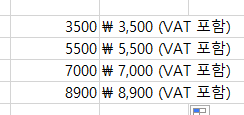
=TEXT(B2,”\ #,##0″)&” (VAT 포함)”을 쓰면 된다. 참고로 VAT는 부가가치세이다.
여기서 중요한건, TEXT함수는 형식을 지정할 때 반드시 큰따옴표(“”) 안에 지정해야 한다. 작은따옴표에 하거나 따옴표 안 붙이면 에러난다. TEXT함수의 구조는 (형식을 지정할 것,”형식”)이고 위의 예시에서도 TEXT함수 오른쪽에는 “”가 들어간 것을 볼 수 있다.

Reply